 打印本文
打印本文  关闭窗口
关闭窗口 注意:您所安装的 UCenter Home 1.5 程序的字符集版本必须要和已经安装好的 UCenter 的字符集编码一致。
一、安装前的准备
1、下载 UCenter Home 1.5 程序包到本地,下载地址为:http://www.comsenz.com/downloads/ ,下载之后解压缩。
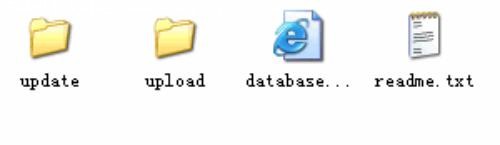
2、上传 upload 文件夹里的所有程序文件到服务器,如下图所示:
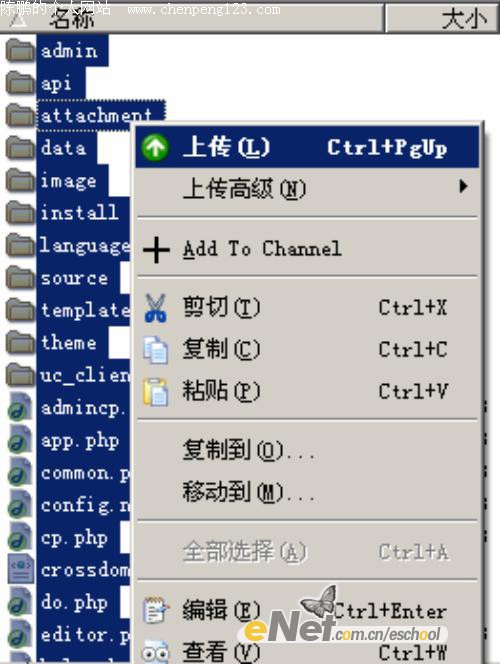
3、重命名 config.new.php 为 config.php
4、修改文件和目录属性
如果您的主机为 *nix 操作系统,请设置如下文件夹权限改为 777,Windows 主机设置 Internet 来宾帐号可读写的权限。
attachment
data
data/*.*
uc_client/date
config.php (安装完毕 777 取消)
如果你对修复文件属性不太明确,请参考更详细的教程:http://faq.comsenz.com/viewnews-183
二、开始安装
1、进入 UCenter 后台 => 应用管理 => 添加新应用,如下图所示:
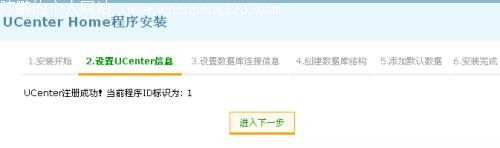
选择安装方式:使用 URL 安装
应用程序安装地址:输入http://***.com/install/index.php
注意:***.com 是您的 UCenter Home 域名,见下图,我的 UCenter Home 的域名为 http://www.hellensu.com。
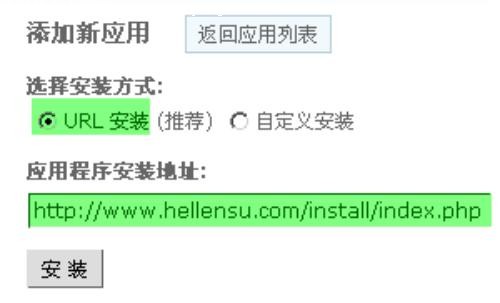
点击安装,开始安装 UCenter Home 1.5
安装界面如下图所示:
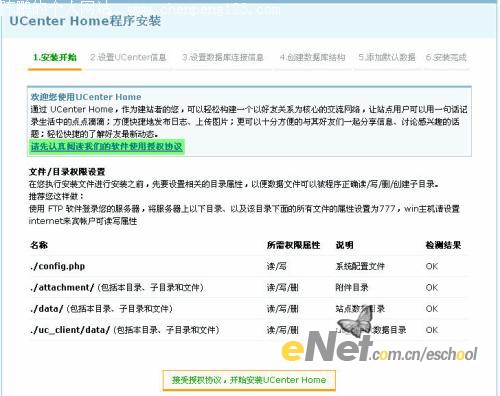
接受授权协议,开始安装 UCenter Home
2、填写 UCenter 的 URL 访问地址和创始人密码,创始人密码是您在安装 UCenter 时设置的。
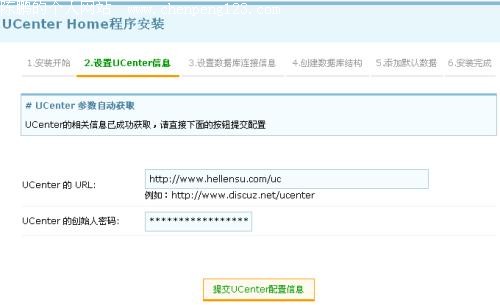
提交配置信息。
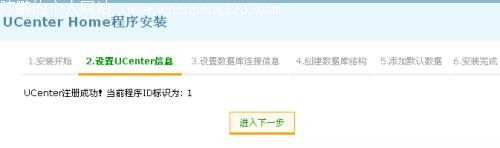
3、进入下一步
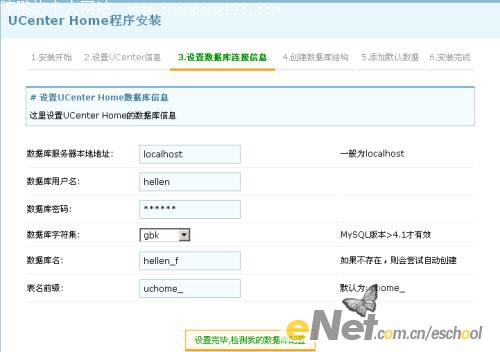
说明:
数据库服务器本地地址:一般为 localhost 或者填写数据库服务器的 IP 地址。
数据库用户名:是指有权操作 UCenter Home 数据库的用户。
数据库密码:是指安装 UCenter Home 的数据库密码。
数据库字符集:这里选择 gbk ,这里的字符集要和程序的字符集以及 UCenter 的字符集保持一致。
数据库名:是指安装 UCenter Home 的数据库名称。
表名前缀:默认为 uchome_ ,也可以自定义填写,强烈建议使用默认配置。
填写完毕,提交进入下一步
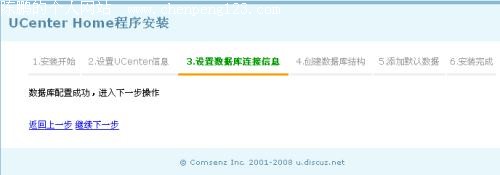
继续下一步,至到最后一步。
4、输入用户名和密码,系统将这个用户名设为 UCenter Home 管理员,并开通管理员空间。
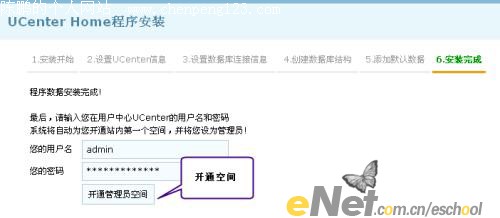
5、安装完成
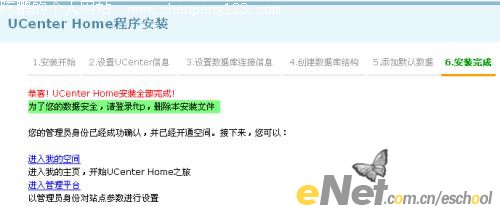
三、后期操作
1、点击进入我的空间,效果如下图所示:
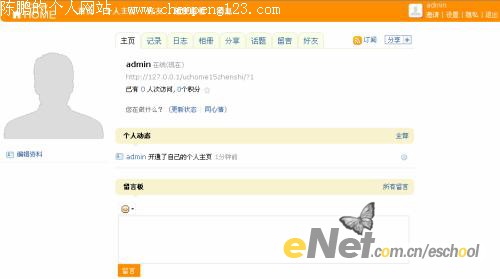
2、点击进入管理平台,输入管理员密码可以进入后台进行管理。
3、一切运行正常,删除 UCenter Home 目录下的 install 文件夹。
4、取消 config.php 文件 777 的权限。
【责任编辑 王凡】
 打印本文
打印本文  关闭窗口
关闭窗口